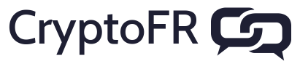options de Claymore
-
Bonjour à tous, voici les différents commutateurs de claymore et leur fonctionnement. Ceci est ma libre traduction du fichier readme.txt fourni avec claymore:
Bonne lecture:
Les commutateurs de Claymore
V11.5 - Version compatible pour: POOL / SOLO pour Ethereum, POOL pour Decred, POOL / SOLO pour Siacoin, POOL pour Lbry, POOL pour Pascal, POOL pour Blake2s, POOL pour Keccak.
Pour les anciennes cartes AMD, Catalyst (Crimson) 15.12 est nécessaire pour une performance et une compatibilité optimales.
Pour les cartes AMD 4xx / 5xx (Polaris), vous pouvez utiliser des pilotes récents.
Pour les cartes AMD, définissez les variables d’environnement suivantes, notamment si vous avez des cartes 2Go:
Setx GPU_FORCE_64BIT_PTR 0
Setx GPU_MAX_HEAP_SIZE 100
Setx GPU_MAX_ALLYN_OBJECTS 1
Setx GPU_MAX_ALLOC_PERCENT 100
Setx GPU_SINGLE_ALLOC_PERCENT 100Pour les systèmes multi-GPU, définissez la taille de la mémoire virtuelle dans Windows au moins 16 Go (le plus, c’est le mieux): "Clic droit sur Ordinateur > Propriétés / Paramètres système avancés / Performance / Avancé / Mémoire virtuelle ".
Claymore est gratuit, cependant, les frais de développement actuels (devfee) sont de 1% pour le mode « Ethereum uniquement » (-mode 1) et de 1,5% pour le mode minier « dual mining » (-mode 0),
Claymore se lancera en mode “dev fee” toutes les heures durant 36 à 54 secondes et minera pendant ce temps pour les développeurs du logiciel.
Pour les cartes n’ayant que 2 Go (elles ne peuvent plus extraire d’ETH / ETC), les “devfee” est de 0%.
Si certaines cartes ont 2 Go et d’autres plus de 2 Go, les cartes de 2 Go sont toujours exploitées pendant le temps de “devfee”, seules les cartes ayant plus de 2 Go de mémoire seront utilisées pour l’extraction devfee.
La deuxième partie de minage en cas de double minage « dual mining » (Decred / Siacoin / Lbry / Pascal / Blake2s / Keccak) est extraite sans frais de développement.
Ainsi, les frais de développement sont de 0 à 1,5%, si vous n’êtes pas d’accord avec les frais de développement - n’utilisez pas ce mineur, ou utilisez l’option “-nofee”.
Les tentatives de tricher ou de supprimer les frais de dev entraîneront une vitesse de minage un peu plus lente (identique à “-nofee 1”) bien que le mineur affichera le même hashrate.Cette version est pour les cartes vidéo AMD récentes seulement: 7xxx, 2xx, 3xx, 4xx et 5xx 2GB ou plus. Les cartes vidéo nVidia récentes sont également prises en charge.
Il existe des versions pour Windows x64 et Linux x64 (testées sur Ubuntu 14.04). Pas de support 32 bits.FICHIER DE CONFIGURATION:
Vous pouvez utiliser le fichier “config.txt” au lieu de spécifier des options dans la ligne de commande.
- S’il n’y a pas d’options de ligne de commande, le mineur vérifiera le fichier “config.txt” pour les options.
- S’il n’y a qu’une seule option dans la ligne de commande, il doit s’agir du nom du fichier de configuration.
- S’il y a deux ou plusieurs options dans la ligne de commande, Claymore prendra toutes les options de la ligne de commande, pas du fichier de configuration.
Placez une option par ligne, si le premier caractère d’une ligne est “;” ou “#”, cette ligne sera ignorée (annotations).
Vous pouvez également utiliser des variables d’environnement dans les fichiers “epools.txt” et “config.txt”. Par exemple, définissez la variable d’environnement “WORKER” et utilisez-la comme “% WORKER%” dans config.txt ou dans epools.txt.
COMMUTATEURS DE LA LIGNE DE COMMANDE:
-epool : L’adresse du pool Ethereum. Seul le protocole Stratum est pris en charge pour les pools. Claymore prend en charge tous les pools compatibles avec le proxy Dwarfpool et accepte directement l’adresse du portefeuille Ethereum.
Pour le minage en solo, spécifiez “http: //” avant l’adresse, notez que ce mode n’est pas destiné aux pools de proxy ou HTTP, “-allpools 1” sera également défini automatiquement dans ce mode.
Remarque: Claymore prend en charge toutes les versions de Stratum pour Ethereum, le mode HTTP est nécessaire uniquement pour l’extraction en solo.
L’utilisation de proxy réduira le hashrate d’au moins 1%, donc connectez le mineur aux pools Stratum directement. L’utilisation de pools HTTP réduit le hashrate effectif d’au moins 5%.
Claymore prend également en charge le cryptage SSL / TLS pour toutes les données entre le mineur et la pool, cela améliore considérablement la sécurité.
Pour activer le chiffrement, utilisez le préfixe “ssl: //” ou “stratum + ssl: //” (ou “tls” au lieu de “ssl”), par exemple: -epool ssl: // eu1.xxxxxxxxxx.org-ewal : Votre adresse de portefeuille Ethereum. Options : Nom du travailleur et autres options si la pool les prend en charge.
Les pools qui nécessitent “Login.Worker” à la place de l’adresse du portefeuille ne sont pas pris en charge directement pour le moment, mais vous pouvez utiliser l’option “-allpools 1” pour extraire le contenu.-epsw : Mot de passe pour la pool Ethereum, utilisez “x” comme mot de passe.
-eworker : Nom du travailleur, il est obligatoire pour certaines pools.
-esm : Mode Ethereum Stratum.
-esm 0 : mode eth-proxy (par exemple, dwarpool.com)
-esm 1 : mode qtminer (par exemple, ethpool.org),
-esm 2 : mode mineur-proxy (par exemple, coinotron.com)
-esm 3 : mode nicehash.
0 est la valeur par défaut.-etha : Mode algorithme Ethereum pour les cartes AMD.
-etha 0 : optimisé pour les cartes rapides
-etha 1 : optimisé pour les cartes lentes
-etha 2 : pour les pilotes Linux gpu-pro.
-etha -1 : autodetect (par défaut, sélectionne automatiquement entre 0 et 1).
Vous pouvez également définir cette option pour chaque carte individuellement, par exemple “-etha 0,1,0”.-asm : (cartes AMD uniquement) active les noyaux GPU de l’assembleur. Dans ce mode, certains réglages sont nécessaires même en mode ETH, utilisez l’option “-dcri” ou les touches “+/-” en cours d’exécution pour définir la meilleure vitesse.
Spécifiez “-asm 0” pour désactiver cette option. Vous pouvez également spécifier des valeurs pour chaque carte, par exemple “-asm 0,1,0”. La valeur par défaut est “1”.
Si le mode ASM est activé, Claymore doit afficher “GPU #x: algorithme ASM” au démarrage.
Cochez “FINE-TUNING”
NOUVEAU: ajout de noyaux assembleurs alternatifs pour les cartes aux processeurs Tahiti, Tonga, Ellesmere, Baffin pour le mode ETH uniquement. Utilisez-les si vous obtenez la meilleure vitesse à “-dcri 1” (c’est-à-dire que vous ne pouvez pas trouver le pic de vitesse), utilisez l’option “-asm 2” pour activer ce mode.-oldkernels : (cartes AMD uniquement) “-oldkernels 1” pour utiliser les anciens noyaux GPU de la version 10, ils peuvent être plus stables pour les OC matériels et les BIOS personnalisés.
-ethi : Intensité du minage 'Ethereum. La valeur par défaut est 8, vous pouvez diminuer cette valeur si vous ne voulez pas que Windows se bloque ou si vous avez des problèmes de stabilité. La charge GPU la plus faible est “-ethi 0”.
“-ethi” peut maintenant régler l’intensité pour chaque carte individuellement, par exemple “-ethi 1,8,6”.
Vous pouvez également spécifier des valeurs négatives, par exemple, «-ethi -8192», cela signifie exactement le paramètre «taille de travail globale» qui est utilisé dans le mineur officiel.-eres : Ce paramètre est lié à la stabilité minière d’Ethereum. Chaque nouvelle période d’Ethereum (epoch) nécessite un peu plus de mémoire GPU, Claymore peut planter lors de la réaffectation du tampon GPU pour un nouveau DAG.
Pour l’éviter, Claymore réserve un buffer GPU un peu plus grand au démarrage, ce qui lui permet de traiter plusieurs epoch sans réallocation de buffer.
Ce paramètre définit le nombre d’epoch que Claymore doit prévoir lorsqu’il réserve le tampon GPU, c’est-à-dire combien d’éepoch seront traitées sans réallocation de tampon. La valeur par défaut est 2.-allpools : Spécifiez “-allpools 1” si le mineur ne souhaite pas exploiter le pool spécifié (quand une pool n’accepte pas les devfee), mais vous acceptez d’utiliser des pools par défaut pour l’extraction devfee.
Notez que si les pools d’extraction devfee s’arrêtent, l’extraction complète sera également arrêtée.-allcoins : Spécifiez “-allcoins 1” pour pouvoir miner les forks d’Ethereum, dans ce mode, Claymore utilisera des pools par défaut pour l’extraction devfee Ethereum.
Notez que si les pools d’extraction devfee s’arrêtent, l’extraction complète sera également arrêtée.
Claymore doit utiliser deux DAG dans ce mode - un pour Ethereum et un pour l’Ethereum fork, cela peut provoquer des plantages car les DAG ont des tailles différentes.
Par conséquent, pour ce mode, il est recommandé de spécifier l’epoch actuel d’Ethereum (ou une valeur un peu plus grande), par exemple, “-allcoins 47” signifie que le mineur attendra la taille DAG pour l’époch # 47 et allouera le tampon GPU approprié au démarrage, au lieu de réaffecter le plus gros tampon GPU (peut tomber en panne) quand il commence l’extraction devfee.
Une autre option consiste à spécifier “-allcoins -1”, dans ce mode, le mineur commencera un cycle devfee immédiatement après le démarrage et obtiendra donc l’époch actuel pour Ethereum, après quoi il pourra extraire le fork d’Ethereum.
Si vous minez ETC sur un pool qui n’accepte pas l’adresse du wallet mais requiert Username.Worker à la place, le meilleur moyen est de spécifier “-allcoins etc”, dans ce mode, l’extraction devfee sera sur les pools ETC et le DAG ne sera pas recréé.-etht : Période entre les requêtes HTTP Ethereum pour un nouveau travail en mode solo, en millisecondes. La valeur par défaut est 200ms.
-erate : Transmet le hashrate d’Ethereum à la pool. La valeur par défaut est “1”, définissez “-erate 0” si vous ne souhaitez pas envoyer de hashrate.
-estale : Transmet les share corrompus d’Ethereum à la pool, il peut augmenter légerement le hashrate. La valeur par défaut est “1”, définissez “-estale 0” si vous ne souhaitez pas envoyer les share corrompus.
-dpool : Adresse des pool Decred / Siacoin / Lbry / Pascal. Utilisez le préfixe “http: //” pour les pools HTTP, “stratum + tcp: //” pour les pools Stratum. Si le préfixe manque, le stratum est considéré par défaut.
Decred: les deux Stratum et HTTP sont supportés. Siacoin: Stratum et HTTP sont supportés, mais notez que toutes les versions de Stratum ne sont pas supportées actuellement. Lbry: seulement Stratum est supporté.-dwal : Votre adresse de portefeuille Decred / Siacoin / Lbry / Pascal ou le nom du travailleurselon la pool.
-di : Index GPU, GPU utilisés, par défaut: tous les GPU disponibles. Par exemple, si vous avez quatre GPU, “-di 02” n’activera que les premier et troisième GPU (# 0 et # 2).
Vous pouvez également activer / désactiver les cartes en cours d’exécution avec les touches “0” … “9” et vérifier les statistiques actuelles avec la touche “s”.
Pour les systèmes de plus de 10 GPU: utilisez des lettres pour spécifier des index supérieurs à 9, par exemple, “a” signifie index 10, “b” signifie index 11, etc; les touches “a”, “b” et “c” vous permettent également d’activer / désactiver les GPU # 10, # 11 et # 12 en cours d’exécution.-gser : Ce paramètre peut améliorer la stabilité sur les systèmes multi-GPU si Claymore se bloque au démarrage. Il sérialise les routines d’initialisation des GPU. Utilisez “-gser 1” pour sérialiser certaines routines et “-gser 2” pour sérialiser toutes les routines.
L’utilisation de valeurs supérieures à 2 vous permet également de définir un délai personnalisé entre la génération du DAG sur les GPU. Par exemple, “-gser 5” signifie “-gser 2” et ajoute un délai de 3sec entre les générations de DAG (peut être utile pour les pilotes buggés et/ou des alimentations PSU faibles).
La valeur par défaut est “0” (pas de sérialisation, initialisation rapide).-mode : Sélectionnez le mode d’extraction:
-mode 0 : (par défaut) signifie le mode d’exploitation double Ethereum + Decred / Siacoin / Lbry.
-mode 1 : Signifie le mode « minage d’Ethereum uniquement ». Vous pouvez définir ce mode pour chaque carte individuellement. Par exemple, “-mode 1-02” règle le mode “1” pour les premier et troisième GPU (# 0 et # 2).
Pour les systèmes avec plus de 10 GPU: utilisez des lettres pour spécifier des index supérieurs à 9, par exemple, “a” signifie index 10, “b”.-dcoin : Sélection de la deuxième monnaie en mode dual. Les options possibles sont :
-dcoin dcr
-dcoin sc
-dcoin lbc
-decoin pasc
-dcoin blake2s
-decoin keccak
La valeur par défaut est “dcr”.-dcri : Intensité du minage Decred / Siacoin / Lbry / Pascal ou valeur de réglage Ethereum en mode ASM uniquement en cas de minage d’ETH unique. La valeur par défaut est 30, vous pouvez ajuster cette valeur pour obtenir la meilleure vitesse d’extraction de Decred / Siacoin / Lbry sans réduire la vitesse d’extraction d’Ethereum.
Vous pouvez également spécifier des valeurs pour chaque carte, par exemple “-dcri 30,100,50”.
Vous pouvez modifier l’intensité en cours d’exécution avec les touches “+” et “-” et également utiliser la touche “x” pour sélectionner un seul GPU pour le réglage de l’intensité.
Par exemple, par défaut (-dcri 30) La carte 390 affiche 29MH/s pour Ethereum et 440MH/s pour Decred. Le réglage -dcri 70 provoque 24MH/s pour Ethereum et 850MH/s pour Decred.
Utilisez cette option en mode ASM (mode ETH unique) pour un réglage précis, lisez la section “FINE-TUNING” ci-dessous.
Si vous n’avez pas spécifié l’option “-dcri” dans le mode ASM en mode ETH unique, Claymore détectera automatiquement les valeurs optimales -dcri, vous pouvez également appuyer sur la touche “z” pour le faire.-dcrt : Période entre les demandes HTTP Decred/Siacoin pour un nouveau travail, en secondes. La valeur par défaut est 5 secondes.
-ftime : Temps de basculement de pool principal en cas defaut, en minutes, voir la section “Failover” ci-dessous. La valeur par défaut est 30 minutes, définissez zéro s’il n’y a pas de pool principal.
-wd : Option de “Watchdog” (chien de garde).La valeur par défaut est “-wd 1”, elle active Watchdog, Claymore sera arreté (ou redémarré, voir l’option “-r”) si un thread ne répond pas pendant 1 minute ou si l’appel OpenCL échoue. Spécifiez “-wd 0” pour désactiver Watchdog.
-r : Redémarre le minage. En minutes
-r 0 : (par défaut) Redémarre le minage si quelque chose ne va pas avec le GPU.
-r -1 : Désactive le redémarrage automatique.
-r> 20 : Rredémarre le mineur si quelque chose ne va pas avec le GPU ou avec le timer. Par exemple, “-r 60” - redémarre le mineur toutes les heures ou quand un GPU a échoué.
-r 1 : Ferme le mineur et exécute le fichier “reboot.bat” (“reboot.bash” ou “reboot.sh” pour la version Linux) dans le répertoire du mineur (s’il existe) si un GPU a échoué.
Vous pouvez donc créer un fichier “reboot.bat” et effectuer quelques actions, par exemple, redémarrer le système si vous mettez cette ligne : “shutdown / r / t 5 / f”.-minspeed : Vitesse minimale pour ETH, en MH/s. Si Claymore ne peut pas atteindre ce Hashrate pendant 5 minutes pour une raison quelconque, Claymore sera redémarré (ou lancera"reboot.bat" si on a indiqué l’option “-r 1”).
Vous pouvez également spécifier des valeurs négatives si vous ne voulez pas redémarrer le mineur en raison de problèmes de connexion a la pool; par exemple, “-minspeed -50” redémarrera Claymore seulement s’il ne peut pas atteindre 50Mh/s lors d’une bonne connexion à la pool.-retrydelay : Délai, en secondes, entre les tentatives de connexion. Les valeurs par défaut est “20”. Spécifiez “-retrydelay -1” si vous n’avez pas besoin de reconnexion, dans ce mode, le mineur va quitter si la connexion est perdue.
-dbg : Journal et messages de débogage:
-dbg 0 : (par défaut) crée un fichier journal mais n’affiche pas les messages de débogage.
-dbg 1 : crée un fichier journal et affiche les messages de débogage.
-dbg -1 : aucun fichier journal et aucun message de débogage.-logfile : Nom du fichier journal de débogage. Après le redémarrage, le mineur ajoutera de nouvelles données de journal au même fichier. Si vous souhaitez effacer les anciennes données de journal, le nom du fichier doit contenir “noappend”. Sans cela, le nom de fichier par défaut sera utilisé.
-logsmaxsize : Taille maximale des fichiers journaux de débogage, en Mo. À chaque démarrage, Claymore vérifie tous les fichiers de son dossier, sélectionne tous les fichiers contenant la chaîne “_log.txt” et supprime les fichiers les plus anciens si la taille des fichiers est supérieure à la valeur spécifiée. Spécifiez “-logsmaxsize 0” pour annuler l’ancienne suppression des journaux. La valeur par défaut est 1000 (c.-à-d. Environ 1 Go de fichiers journaux sont autorisés).
-nofee : mettre “1” pour annuler les frais de développement (devfee). Dans ce mode, certaines optimisations sont désactivées, de sorte que la vitesse d’extraction sera plus lente d’environ 4%. En activant ce mode, vous perdrez seulement 2-3% de vos gains.
Vous avez donc le choix: “miner plus rapidement” (avec devfee) ou “miner plus lentement” (sans devfee).
NDA: Si vous voulez à la fois miner “plus rapidement” et “complètement gratuit” vous devriez trouver un autre logiciel de minage qui répond à vos exigences.-benchmark : Mode benchmark (test de performance), spécifiez “-benchmark 1” pour voir le hashrate de votre matériel. Vous pouvez également spécifier un numéro d’époch pour le benchmark, par exemple “-benchmark 110”.
-li : Mode faible intensité (low intensity). Réduit l’intensité du minage, utile si vos cartes surchauffent. Notez que la vitesse d’extraction est également réduite.
Une valeur haute signifie moins de chaleur et de vitesse d’extraction, par exemple, “-li 10” signifie moins de chaleur et moins de vitesse de minage que “-li 1”. Vous pouvez également spécifier des valeurs pour chaque carte, la valeur par défaut est “0” (pas de baisse d’intensité).-lidag : Mode de faible intensité pour la génération de DAG, il peut aider lors d’overclocking ou d’alimentation faible. Les valeurs prises en charge sont 0, 1, 2, 3, une valeur haute signifie une intensité plus faible. Exemple: “-lidag 1”.
Vous pouvez également spécifier des valeurs pour chaque carte, par exemple “-lidag 1,0,3”. La valeur par défaut est “0” (pas de baisse d’intensité pour la génération DAG).-ejobtimeout : Job Timeout pour ETH, en minutes. Si Claymore n’obtient pas de nouveaux “job”, il se déconnectera de la pool au bout du temps défini par cette valeur. La valeur par défaut est 10.
-djobtimeout : Timeout de travail pour la deuxième monnaie en mode “dual mining”, en minutes. Si Claymore n’obtient pas de nouveaux “job”, il se déconnectera de la pool au bout du temps défini par cette valeur. La valeur par défaut est 30.
-tt : Définit la température cible du GPU (target temperature). Par exemple, “-tt 80” signifie 80C de température. Vous pouvez également spécifier des valeurs pour chaque carte, par exemple “-tt 70,80,75”.
Vous pouvez également régler la vitesse du ventilateur si vous spécifiez des valeurs négatives, par exemple “-tt -50” définit 50% de la vitesse du ventilateur. Spécifiez zéro pour désactiver le contrôle et masquer les statistiques du GPU.
-tt 1 (par défaut) ne gère pas les ventilateurs mais affiche la température du GPU et le statut du ventilateur toutes les 30 secondes. Spécifiez les valeurs 2…5 si c’est trop souvent.
Remarque: pour les cartes NVIDIA, seule la surveillance de la température est prise en charge, la gestion de la température n’est pas prise en charge.
Remarque: pour les pilotes gpu-pro Linux, Claymore doit avoir un accès root pour gérer les ventilateurs, sinon seul le monitoring sera disponible.-ttdcr : Réduit automatiquement l’intensité Decred / Siacoin / Lbry / Pascal si la température du GPU est supérieure à la valeur spécifiée. Par exemple, “-ttdcr 80” réduit l’intensité de Decred si la température du GPU est supérieure à 80C.
Vous pouvez voir les coefficients d’intensité de Decred actuels dans les statistiques détaillées (touche “s”). Donc, si vous définissez “-dcri 50” mais que le coefficient d’intensité Decred / Siacoin est de 20%, cela signifie que GPU exploite actuellement Decred / Siacoin à “-dcri 10”.
Vous pouvez également spécifier des valeurs pour chaque carte, par exemple “-ttdcr 80,85,80”. Vous devez également spécifier une valeur non nulle pour l’option “-tt” pour activer cette option.
C’est une bonne idée de définir la valeur “-ttdcr” plus haut que la valeur “-tt” de 3 à 5C.-ttli : Rréduit automatiquement l’intensité minière totale (pour toutes les monnaies) si la température du GPU est supérieure à la valeur spécifiée. Par exemple, “-ttli 80” réduit l’intensité minière si la température du GPU est supérieure à 80C.
Vous pouvez voir si l’intensité a été réduite dans les statistiques détaillées (touche “s”).
Vous pouvez également spécifier des valeurs pour chaque carte, par exemple “-ttli 80,85,80”. Vous devez également spécifier une valeur non nulle pour l’option “-tt” pour activer cette option.
C’est une bonne idée de définir la valeur “-ttli” plus haut que la valeur “-tt” de 3 à 5C.-tstop : Définit la température d’arrêt des GPU, Claymore arrêtera le minage si le GPU atteint la température spécifiée. Par exemple, “-top 95” signifie 95C de température maximum. Vous pouvez également spécifier des valeurs pour chaque carte, par exemple “-tstop 95,85,90”.
Cette fonctionnalité est désactivée par défaut (“-tstop 0”). Vous devez également spécifier une valeur non nulle pour l’option “-tt” pour activer cette option.
Si Claymore a éteint la mauvaise carte, il se fermera au bout de 30 secondes.
Vous pouvez également spécifier une valeur négative pour fermer Claymore immédiatement au lieu d’arrêter le GPU, par exemple, “-tstop -95” fermera le mineur dès que n’importe quel GPU atteindra la température de 95C.-tstart : Température minimale de démarrage pour un GPU en surchauffe qui était précédemment arrêté avec l’option “-tstop”. Par exemple, “-tstop 95 -tstart 50” désactive le GPU lorsqu’il atteint 95C et le réactive lorsqu’il atteint 50C.
Vous pouvez également spécifier des valeurs pour chaque carte, par exemple “-tstart 50,55,50”. Notez que la valeur de l’option “-tstart” doit être inférieure à “-tstop”.
Cette fonctionnalité est désactivée par défaut (“-tstart 0”). Vous devez également spécifier une valeur non nulle pour l’option “-tt” pour activer cette option.-fanmax : Définit la vitesse maximale du ventilateur, par exemple, “-fanmax 80” règle la vitesse maximale des ventilateurs à 80%. Vous pouvez également spécifier des valeurs pour chaque carte, par exemple “-fanmax 50,60,70”.
Cette option ne fonctionne que si Claymore gère le refroidissement, c’est-à-dire quand l’option “-tt” est utilisée pour spécifier la température cible. La valeur par défaut est “100”.
Remarque: pour les cartes NVIDIA, cette option n’est pas prise en charge.-fanmin : Règle la vitesse minimale du ventilateur, en pourcentage, par exemple, “-fanmin 50” règle la vitesse minimale des ventilateurs à 50%. Vous pouvez également spécifier des valeurs pour chaque carte, par exemple “-fanmin 50,60,70”.
Cette option ne fonctionne que si Claymore gère le refroidissement, c’est-à-dire quand l’option “-tt” est utilisée pour spécifier la température cible. La valeur par défaut est “0”.
Remarque: pour les cartes NVIDIA, cette option n’est pas prise en charge.-cclock : Définit la vitesse cible d’horloge du processeur GPU, en MHz. S’il n’est pas spécifié ou zéro, Claymore ne changera pas la vitesse d’horloge actuelle. Vous pouvez également spécifier des valeurs pour chaque carte, par exemple “-cclock 1000,1050,1100,0”.
Note: pour certaines versions de pilotes, AMD bloque l’underclocking pour une raison quelconque, vous pouvez uniquement overclocker.
Remarque: cette option change les horloges pour tous les états d’alimentation, donc vérifiez la tension pour tous les états d’alimentation dans WattMan ou utilisez l’option -cvddc.
Par défaut, les états à faible consommation d’énergie ont une tension basse, le réglage d’une horloge GPU élevée pour les états à faible consommation d’énergie sans augmentation de la tension peut provoquer un crash du pilote.
Remarque: pour les cartes NVIDIA, cette option n’est pas prise en charge.-mclock : Définit la vitesse cible d’horloge de la mémoire GPU, en MHz. S’il n’est pas spécifié ou zéro, le mineur ne changera pas la vitesse d’horloge actuelle. Vous pouvez également spécifier des valeurs pour chaque carte, par exemple “-mclock 1200,1250,1200,0”.
Note: pour certaines versions de pilotes, AMD bloque l’underclocking pour une raison quelconque, vous pouvez uniquement overclocker.
Remarque: pour les cartes NVIDIA, cette option n’est pas prise en charge.-powlim : Définit la limite de puissance, de -50 à 50. Si non spécifié, Claymore ne changera pas la limite de puissance. Vous pouvez également spécifier des valeurs pour chaque carte, par exemple “-powlim 20, -20,0,10”.
Remarque: pour les cartes NVIDIA, cette option n’est pas prise en charge.-cvddc : définit la tension cible de base du GPU, en milliVolt. Par exemple, “-cvddc 1050” signifie 1,05V. Vous pouvez également spécifier des valeurs pour chaque carte, par exemple “-cvddc 900,950,1000,970”.Prend en charge les dernières cartes AMD 4xx, 5xx uniquement sous Windows.
Remarque: pour les cartes NVIDIA, cette option n’est pas prise en charge.-mvddc : Définit la tension cible de la mémoire GPU, en milliVolt. Par exemple, “-mvddc 1050” signifie 1,05V. Vous pouvez également spécifier des valeurs pour chaque carte, par exemple “-mvddc 900,950,1000,970”.Prend en charge les dernières cartes AMD 4xx uniquement sous Windows.
Remarque: pour les cartes NVIDIA, cette option n’est pas prise en charge.-mport : Port de surveillance / gestion à distance. La valeur par défaut est -3333 (mode lecture seule), spécifiez “-mport 0” pour désactiver la fonction de surveillance / gestion à distance.
Indiquez une valeur négative pour activer la surveillance (obtenir des statistiques) mais désactiver la gestion (redémarrer, télécharger des fichiers), par exemple, “-mport -3333” active le port 3333 pour la surveillance à distance, mais la gestion à distance sera bloquée.
Vous pouvez également utiliser votre navigateur Web pour afficher l’état actuel du mineur, par exemple, tapez “localhost: 3333” dans le navigateur Web.
Attention: utilisez une valeur d’option négative ou désactivez complètement la gestion à distance si vous pensez que vous pouvez être attaqué via ce port!
Par défaut, le mineur accepte les connexions sur le port spécifié sur toutes les cartes réseau, mais vous pouvez sélectionner directement l’interface réseau souhaitée, par exemple, “-mport 127.0.0.1:3333” ouvre le port sur localhost uniquement.-mpsw : Mot de passe de surveillance / gestion à distance. Par défaut, il est vide, donc tout le monde peut demander des statistiques ou gérer Claymore à distance si l’option “-mport” est définie. Vous pouvez définir un mot de passe pour l’accès à distance (au moins EthMan v3.0 est requis pour prendre en charge les mots de passe).
-colors : Active ou désactive le texte coloré dans la console. La valeur par défaut est “1”, utilisez “-colors 0” pour désactiver la coloration. Utilisez les valeurs 2 … 4 pour supprimer certaines couleurs.
-v : Affiche la version du mineur, exemple d’utilisation: “-v 1”.
-altnum : Indexation GPU alternative(numérotation des GPU). Cette option ne change pas l’ordre du GPU, mais modifie simplement les index du GPU que le mineur affiche, cela peut être utile dans certains cas. Les valeurs possibles sont:
-altnum 0: indexation GPU par défaut. Par exemple, si vous spécifiez “-di 05” pour sélectionner le premier et le dernier GPU de six GPU installés, le mineur affichera ces deux cartes sélectionnées comme “GPU0” et “GPU1”.
-altnum 1: identique à “0”, mais commence les index d’un au lieu de zéro. Par exemple, si vous spécifiez “-di 05” pour sélectionner le premier et le dernier GPU de six GPU installés, le mineur affichera ces deux cartes sélectionnées comme “GPU1” et “GPU2”.
-altnum 2: indexation GPU alternative. Par exemple, si vous spécifiez “-di 05” pour sélectionner le premier et le dernier GPU de six GPU installés, Claymore affichera ces deux cartes sélectionnées comme “GPU0” et “GPU5”.
-altnum 3: identique à “2”, mais commence les index à partir de un au lieu de zéro. Par exemple, si vous spécifiez “-di 05” pour sélectionner le premier et le dernier GPU de six GPU installés, Claymore affichera ces deux cartes sélectionnées comme “GPU1” et “GPU6”.
La valeur par défaut est “0”.-plateform : sélectionne le fabricant de GPU (en cas de panachage AMD/Nvidia).
-plateform 1 : utilisez uniquement les GPU AMD.
-plateform 2 : utilisez uniquement les GPU NVIDIA.
-plateform 3 : utilisez les GPU AMD et NVIDIA.
La valeur par défaut est “3”.-checkcert : Uniquement pour la connexion SSL: vérifiez le certificat du pool. La valeur par défaut est “1” (vérifiez), utilisez “-checkcert 0” pour ignorer la vérification du certificat.
-
@chris-chain a dit dans options de Claymore :
Pour les systèmes multi-GPU, définissez la taille de la mémoire virtuelle dans Windows au moins 16 Go (le plus, c’est le mieux): "Clic droit sur Ordinateur > Propriétés / Paramètres système avancés / Performance / Avancé / Mémoire virtuelle ".
Cela concerne uniquement Windows 10 ou c’est aussi à prendre en compte sous Windows 7 ?
Peut on configurer Claymore pour miner tous type d’algorithme par exemple Namely, Scrypt, X17, Lyra2rev2 etc… ?
Nous avons des options comme (-cclock, -mclock ou encore -tt) mais dans mon cas (Nividia) J’utilise Afterburner pour ces réglages. Cela aurai t’il un intérêt quelconque de le faire via Claymore ?
-
@tj8
1° - gestion de la mémoire virtuel - fonctionne sur toutes les version de Windows. Si t’as pas de problème, ne change rien. Moi, ça m’a corrigé beaucoup de bug !
2° - Ce que je peux te dire sur Claymore au niveau des algorithmes, il prend en charge:- Daggerhashimoto
- Blake2b
- Equihash
- Cryptonight
- Pascal
(Si il y en a d’autres, une bonne âme complètera)
Certaines commandes de Claymore ne fonctionnent pas sur les cartes Nvidia ( se reporter au fichier readme.txt de Claymore).
Je sais aussi de source sûre ( @Kalyst ) que ces commandes ne fonctionnent pas sur les AMD vega.A toi de faire le test, sinon il te reste afterburner n’Co. l’avantage des commandes Claymore, c’est que tu paramètres tout dans Claymore directement, sans logiciel tiers.
-
Claymore Dual-miner V11.6 (30/04/2018)
La version 11.6 apporte des améliorations de performances pour les utilisateurs de GPU Nvidia Plus anciens ainsi que quelques nouvelles fonctionnalités et corrections de bugs. Voici la liste des principales améliorations de cette version :
– Hashrate amélioré d’environ 1% pour les cartes Nvidia à Vram faible.
– Devief zéro pour les cartes de 3 Go sous Windows 10, comme pour toutes les cartes de 2 Go.
– appliqué quelques astuces pour augmenter la mémoire disponible pour les cartes de 3 Go dans Windows 10 afin que vous puissiez exploiter ETH un peu plus longtemps.
– maintenant vous pouvez appuyer sur la touche «y» pour activer le «mode calcul» dans les pilotes AMD pour toutes les cartes (Windows uniquement).
– Version Linux: suppression de la librairie openssl.
– option « -logfile » améliorée, maintenant vous pouvez l’utiliser pour spécifier un dossier pour les fichiers journaux, utilisez slash à la fin pour le faire, par exemple, « -logfile logs ».
– Ajout des options « -epoolsfile » et « -dpoolsfile ».
– gestion à distance: maintenant la commande « miner_getstat2 » renvoie également l’index du bus PCI pour chaque GPU.
– quelques corrections de bugs mineurs et améliorations.Lien de téléchargement: https://bitcointalk.org/index.php?topic=1433925.0
sources: https://crypto-analyse.org/2018/03/30/mise-a-jour-de-claymore/ -
Merci pour tes infos Chris.chain, mais concernant les algorithmes sauf erreur de ma part. C’est Blake2s et non pas Blake2b.
-
@chris-chain ces commandes serviront plus pour du minage “direct”
qu 'en est-il quand on utilise Hive qui gère un max tout seul ?
ou on peut appliquer tout ça via le wallet ? -
@chuck
J’avais essayé de surpasser les commande HiveOS comme c’est prévu sur Hive, mais la plupart ne fonctionnait pas.
Il ne faut pas oublié que HiveOS est une base Linux (ubuntu, je crois) et les commande Claymore ne fonctionnent pas toutes sous Linux…
Pour plus d’info, il faut voir avec @impassenet -
Ok donc c’est plus pratique pour du minage sous windows si je compreds bien ?
-
@chuck
C’est une histoire de goûts et de coûts. J’ai des facilités chez Micro$oft et vu que je gère 7 rigs, je n’ai pas envie de payer 3€/mois par rig chez HiveOS.
HiveOS gère le voltage et le cadençage des GPU normalement, c’est intégré dans l’interface et ça lance les options sur claymore aussi, je pense.Après je rencontrais pas mal de souci avec HiveOS (surement des dysfonctionnements matériels). Mais comme je travaille sur Windows depuis 20 ans, je connais les symptômes et les pannes sous Windows. J’ai donc plus de facilité avec cet OS.
-
@chris-chain oui je comprends tout à fait je demandais plus parce que ça m’aurait bien tenté d’en maîtriser les commandes, parce que j’adore bosser ligne de commande. Après windows c’est vrai que je suis pas fan pour un tel type de maintenance, déjà pour mon rig de 13 GPU windos ne peut pas le gérer.
Mais je testerai bien un de ces 4 sur un rig de 6 afin de bien comprendre comment ça fonctionne dans les détails parce qu’effectivement avec HiveOs j’avoue que je galère moins pour la gestion de mes rigs et pour l’OC @impassenet est là pour m’épauler.
En tout cas ça me motive pour creuser un peu plus ! -
Pour claymore l’ensemble des commandes sont la:
https://bitcointalk.org/index.php?topic=1433925.0Mais comme dit @chris-chain certaines ne sont pas fonctionnelles sous linux.
-
Bonjour
j’aurrais une question a vous posez, je viens de me mettre dans le minage de cryptomonnaie avec claymore et je voudrais savoir quand la cryto miner,
et envoiyées sur notre wallet merci. -
@drissomip
Quand? tout le temps.
laquel ? Le daggerhashimoto est l’algo de ETH et c’est le plus rentable à mon avis.
Quand transférer dans son wallet: Cela dépend des pools, tu peux avoir des minimum et des fois des frais de transfert, il faut donc rentabiliser les frais, mais il ne faut pas non plus laisser le fruit de son labeur sur les pools. Si je prends l’exemple de NiceHash, il se sont fait hacké en décembre 2017 et n’ont rembourser les mineurs qu’à hauteur de 60% pour l’instant. -
@chris-chain combien de Go il me faut pour installer windows sur une clé USB ?
Je veux bien tester un rig sous windows en suivant tes tutos. -
@chuck Windows 10 SEUL fait a peu pres 25 Go , une 64 Go devrait faire l’affaire.
-
-
Une installation neuve de Win10 prend 20 à 25 Go si on désactive la restauration du système.
@Le_ChouX , il ne faut pas oublié que windows crée un fichier Swap equivalent à la quantité de mémoire installé sur la machine !
-
@chris-chain oui et j’en tien compte. Tu fais bien de faire rappel
-
Un Windows 10 entreprise, LTSB (je ne connais pas la différence entre les 2) est peut être préférable, plus light, possibilité de stopper les mises à jour…
-
@fino
Oui, c’est un sacré boxon de stopper les MAJ. Je travaille avec une mouture 1511 sur laquelle on peut vraiment bloquer les mises à jours ( via le service windows update). Sur les version postérieurs, microsoft a cacher un système de mise à jour dans d’autres options (surement dans windows defender) qui fait les MAJ, même si le service est désactivé.